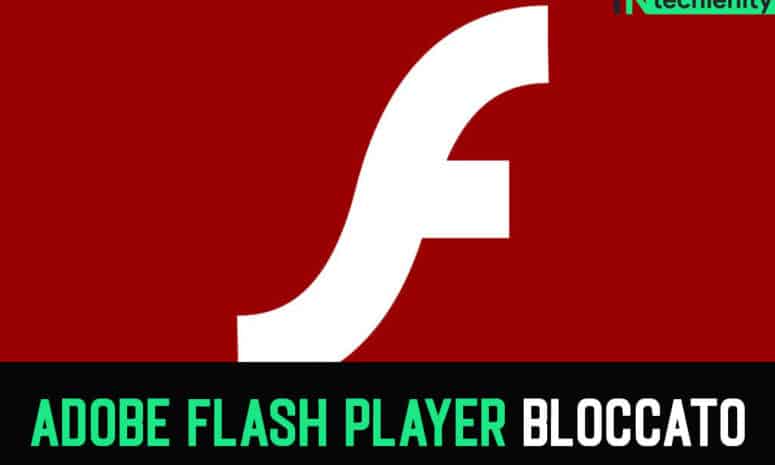
Puoi utilizzare il tuo smartphone Android senza un flash player perché non è necessariamente un requisito, ma senza di esso non puoi riprodurre file audio o video specifici. Per coloro che non lo sanno, Google Play Store o il browser Chrome non abbandonano il flash player per Windows e Android.
Questo viene fatto per ridurre al minimo i rischi per la sicurezza associati ai Flash Player. Ora che Google Play Store non supporta Flash Player, anche se hai installato un’app Flash Player di terze parti, non riceverai aggiornamenti o correzioni di bug.
Adobe Flash Player è un software per computer utilizzato per visualizzare contenuti multimediali creati utilizzando la piattaforma Adobe Flash. Il più delle volte Adobe Flash Player è bloccato sui siti Web perché Adobe Flash sta lentamente diventando obsoleto.
Per visualizzare il contenuto multimediale che utilizza Adobe Flash Player è necessario autorizzarne l’esecuzione, in genere viene visualizzato un messaggio se si tenta di visualizzare il contenuto Adobe Flash.
Tuttavia, se il prompt non viene visualizzato, seguire i metodi seguenti per sbloccare Adobe Flash Player.
Contenuti
Come Testare il tuo Adobe Flash Player
Il modo più veloce per testare Adobe Flash Player sul tuo browser è passare al controllo dello stato del flash di Adobe.
La versione installata sul tuo computer per il tuo browser è indicata lì come mostra la freccia nell’immagine. Scorri verso il basso per confrontarlo con la tabella che contiene gli ultimi aggiornamenti sulle versioni disponibili per diversi browser web.
Per impostazione predefinita, Flash è bloccato dai principali browser web. L’icona del flash apparirà invece della casella delle informazioni sulla versione. Fare clic su di esso per accedere alle impostazioni del sito Web per consentire manualmente l’esecuzione di Flash sul sito Web.
Scarica Adobe Flash Player
Se non è installato un flash player, vai al loro centro di download di Flash da Adobe. La tuta di installazione accompagnerà i programmi di terze parti nella sezione “Offerta opzionale”, deselezionandoli per evitare di installarli sul tuo PC.
Come sbloccare Adobe Flash Player
I principali browser Web hanno iniziato a bloccare Flash e prevedono di staccare la spina entro la fine del 2020. Pertanto, i browser Web hanno Flash bloccato per impostazione predefinita e deve essere consentito.
Chrome generalmente ha Adobe Flash Player è un errore bloccato mentre alcuni altri browser Web hanno un errore di Sites Need Flash. Generalmente accade quando Adobe Flash Player non è installato o bloccato dal browser web.
Ecco come sbloccare Adobe Flash Player per diversi browser web
Sbloccare Adobe Flash Player in Chrome
Esistono due modi per sbloccare Adobe Flash Player in Chrome. Il primo è per i singoli siti per i quali si desidera eseguire Flash. Il secondo è per l’autorizzazione universale che copre tutti i siti Web su Chrome.
Metodo 1
Tutto quello che devi fare è fare clic sull’icona delle impostazioni del sito, situata nella barra degli indirizzi. Fare clic sul menu a discesa a destra di Flash e impostarlo su Consenti. In ogni caso, vuoi che l’impostazione sia permanentemente simile a quella per il particolare sito web. Altrimenti, se non sei sicuro del futuro in futuro, seleziona l’opzione Chiedi.
Metodo 2
Questa impostazione consente di configurarla universalmente per tutti i browser di siti Web su Google Chrome. Immettere quanto segue nella barra degli indirizzi per accedere direttamente alle impostazioni per FLASH
chrome: // settings / content / flash
In alternativa, raggiungi le impostazioni di Flash con il metodo tradizionale. Vai al menu a 3 punti verticali Impostazioni> Impostazioni sito> Flash.
Ruota la manopola verso destra e diventerà blu, come mostrato nell’immagine. Chiederà che Adobe Flash sia abilitato, invece di bloccarlo del tutto. È sempre possibile aggiungere siti Web all’elenco delle eccezioni, su cui Adobe Flash funzionerà senza chiedere l’autorizzazione.
Sbloccare Adobe Flash Player in Mozilla Firefox
È abbastanza semplice sbloccare Adobe Flash su Firefox, con l’icona di utilizzo del plug-in. Un singolo clic sull’icona Utilizzo plug-in richiederà l’autorizzazione per consentire o meno Flash sulla pagina Web / sito Web.
Impostazioni di Firefox per Flash In alternativa, puoi fare clic su Esegui testo Adobe Flash e verrà visualizzato il prompt, che richiede l’autorizzazione per eseguire Flash.
Sbloccare Adobe Flash Player in Microsoft Edge
Proprio come Firefox, puoi sbloccare Adobe Flash su un sito Web in Edge facendo clic sull’icona Flash nella barra degli indirizzi.
Un altro modo per abilitare il Flash player è modificarlo dal menu Impostazioni. Abiliterà i lettori Flash su tutti i siti Web, indipendentemente dalle autorizzazioni concesse per i singoli siti Web.
Vai su Impostazioni dal menu a 3 punti orizzontali e vai su Avanzate. Lì troverai le impostazioni di Adobe Flash Player per abilitarle o disabilitarle.
Sbloccare Adobe Flash Player in Apple Safari
Gli utenti Apple su macOS 10.11 o versioni successive possono anche sbloccare Adobe Flash Player su Safari.
Vai a Preferenze> Siti Web> Plugin> Adobe Flash Player. Spunta la voce Adobe Flash Player per abilitare Flash Player su Safari.
Gli utenti con macOS X 10.10 possono andare su Preferenze> Sicurezza. Abilita JavaScript e seleziona Consenti plug-in. Successivamente, fai clic su Impostazioni plug-in e seleziona Adobe Flash Player. Fare clic su ON dove dice Quando si visitano altri siti Web.
Come aggiornare Adobe Flash Player
La versione più recente di Adobe Flash Player su PC Windows e Mac verifica automaticamente la presenza di aggiornamenti e li installa. Ma se è disabilitato dal tuo browser, puoi in alternativa installare l’aggiornamento di Adobe Flash Player manualmente modificando le impostazioni di aggiornamento per Flash Player.
Sul tuo PC Windows, apri il pannello di controllo. In alto a destra, fai clic su Visualizza per “icone grandi”
Ora, fai clic sul flash player, si aprirà un popup con il gestore delle impostazioni di Flash player come lo screenshot qui sotto.
Ora fai clic sulla scheda Aggiornamenti e seleziona “Consenti ad Adobe di installare gli aggiornamenti.
Fatto ciò consentirà ad Adobe di verificare automaticamente la presenza di aggiornamenti, altrimenti è possibile fare clic manualmente su “controlla ora” nell’ultimo passaggio.
Conclusione:
Prova Adobe Player se è già installato sul tuo PC. Successivamente, sblocca Adobe Flash Player su browser Web come Chrome, Edge, Safari e Firefox. sopra menzionato.
Adobe Flash Player è in fase di eliminazione e il supporto verrà interrotto entro la fine del 2022. Salvare i file di Flash Player e riprodurli su un lettore SWF.




